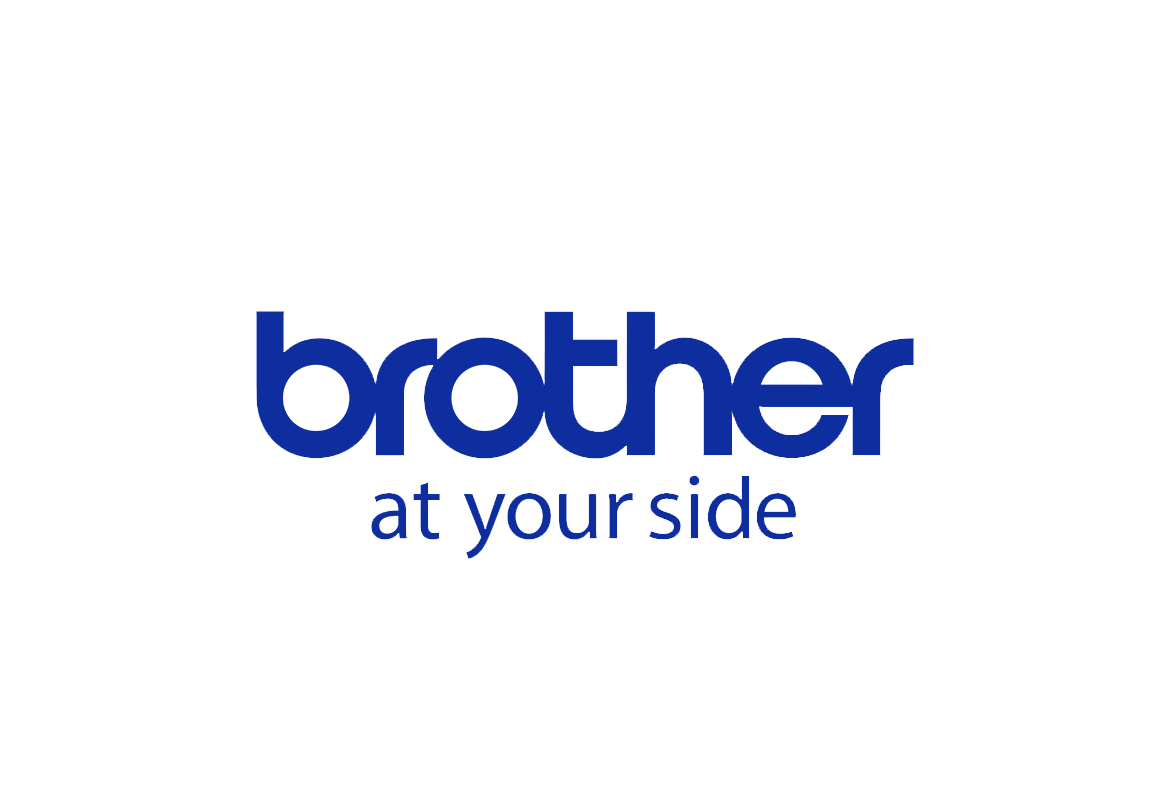CanvasWorkspace 101 – come si usa?
CanvasWorkspace è la piattaforma dedicata di Brother per ScanNCut. Puoi usarlo online (cloud) o offline (desktop).
Entrambi i modi di utilizzo ti danno accesso a funzionalità di progettazione avanzate, progetti scaricabili gratuitamente e uno spazio per salvare tutti i tuoi progetti per un uso futuro.
CanvasWorkspace è stato progettato per essere facile da usare, ma come per tutte le novità, è meglio seguire un breve tutorial prima di iniziare.
Ti guideremo attraverso le funzioni principali della versione on line della app qui. La versione offline è simile, ma ha capacità di progettazione più estese. Per questo motivo, è meglio abituarsi prima all'utilizzo della versione online.
Ti sei registrato?
Se non l'hai ancora fatto, vai al sito CanvasWorkspace e registrati per il tuo account gratuito.
Oppure, nella finestra del tuo browser, digita o copia e incolla questo link:
https://canvasworkspace.brother.com/it
Se hai bisogno di una mano per la registrazione, fai clic qui per istruzioni dettagliate.
Come iniziare
Ora che hai impostato il tuo account, accedi inserendo il tuo nome utente e password, quindi fai clic su "Accedi".
uando accedi, vedrai una pagina con i progetti.
Guarda nella parte alta di questa pagina e vedrai che si chiama "Canvas progetti". Questi sono tutti progetti scaricabili gratuitamente per ScanNCut.
Diamo un'occhiata a cos'altro puoi trovare nella home page.
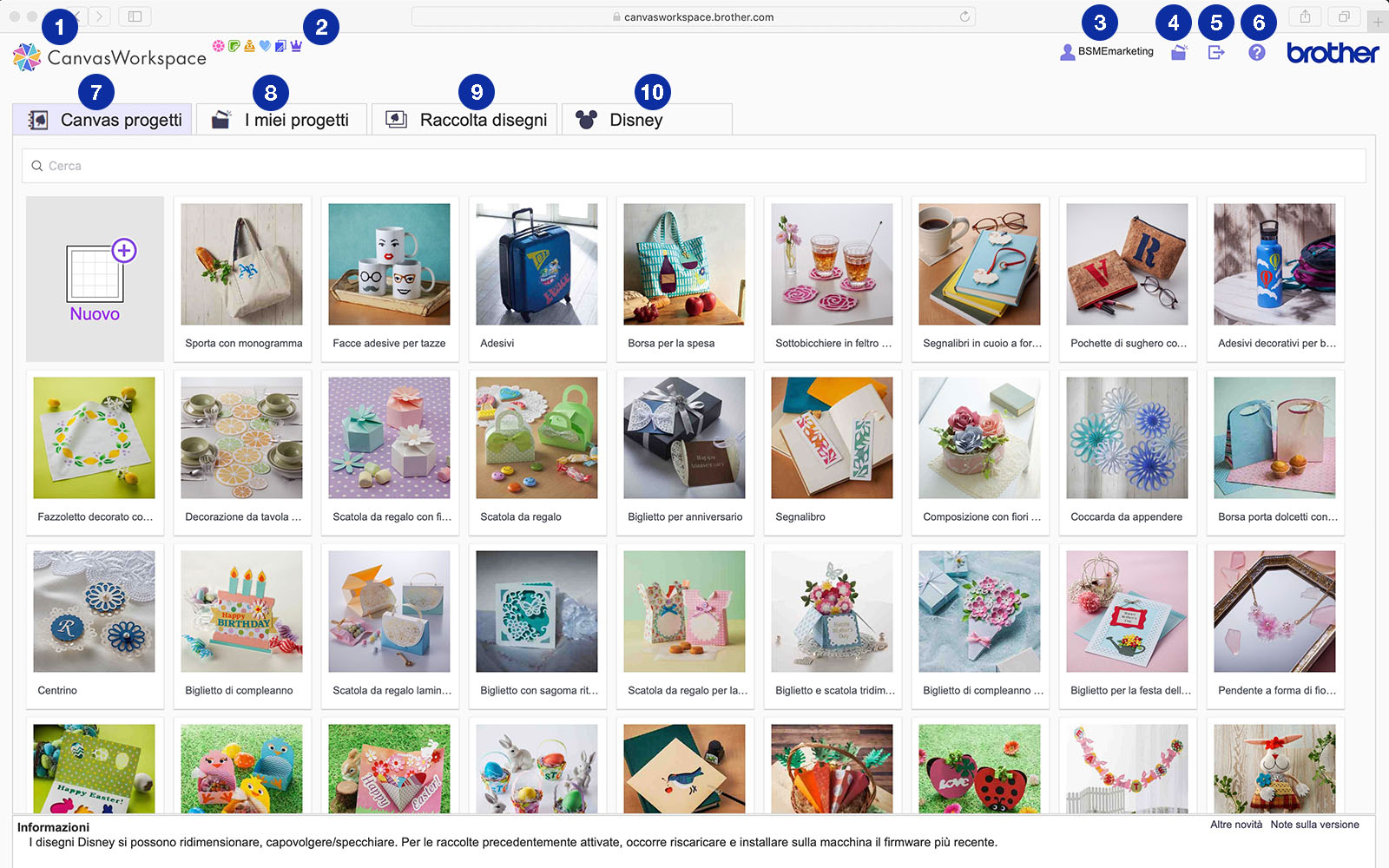
Numero 1
Logo CanvasWorkspace: ti riporterà alla schermata di apertura.Numero 2
Funzioni Premium attivate (non selezionabili): mostra solo quali funzioni premium sono state installate su ScanNCut. Per installare queste funzioni, è necessario acquistare kit aggiuntivi, come il kit per embossing e per strass. Dopo l'acquisto e l’installazione, vai alla pagina del progetto e scorri verso il basso per trovare i progetti associati alla funzione.Numero 3
I dettagli del tuo account: questo ti porterà alla pagina del tuo account, dove puoi trovare tutte le informazioni relative al tuo account e dove puoi modificare la tua password e altri dettagli (se necessario). Da qui puoi anche registrare le tue macchine, attivare le schede di raccolta disegni e le funzioni Premium.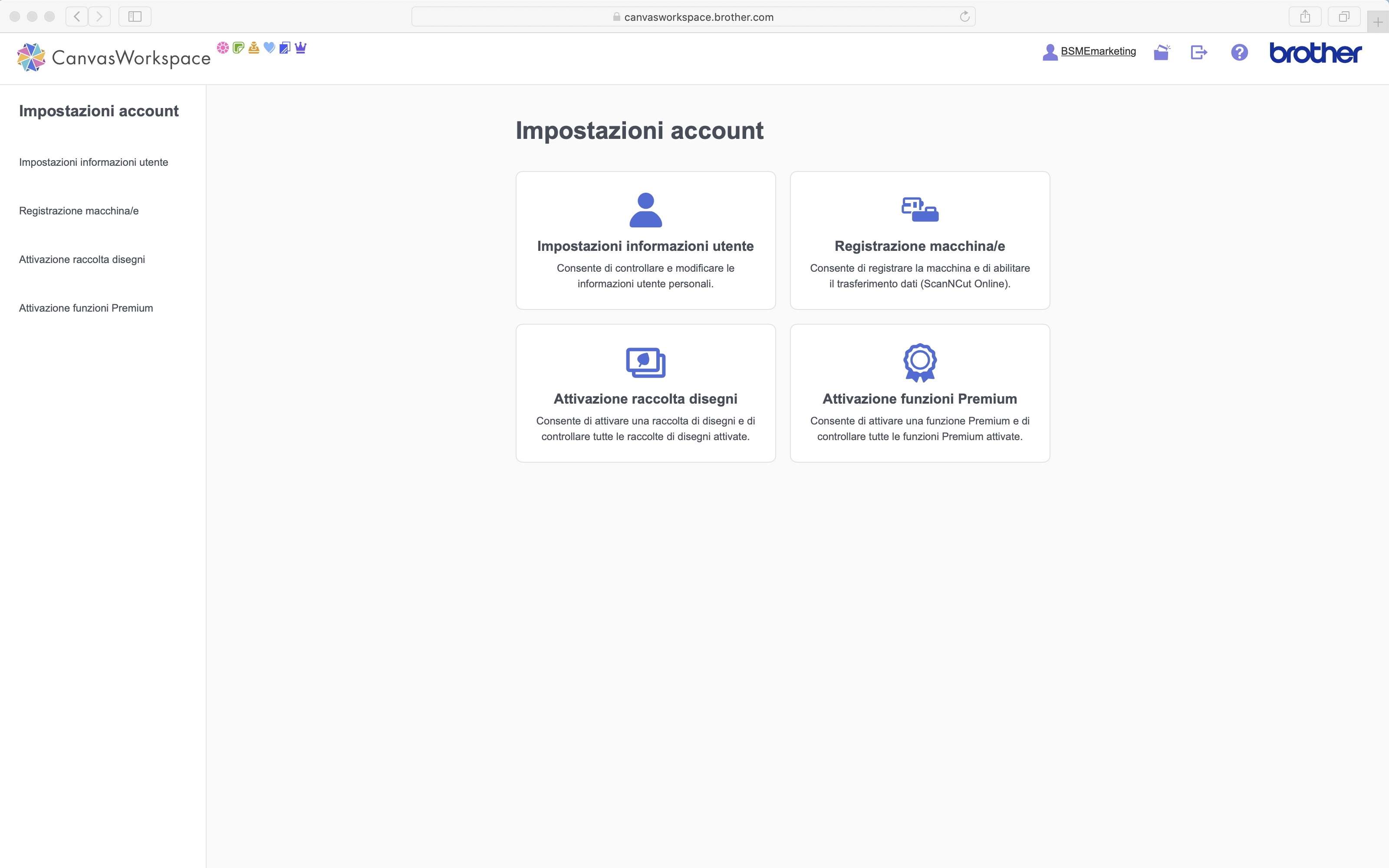
Numero 4 e 8
I miei progetti: questo ti porterà ad una schermata che mostra tutti i progetti che hai creato fino ad oggi. Da qui puoi cliccare su qualsiasi progetto per aprirlo e modificarlo. Puoi anche accedervi utilizzando la scheda "I miei progetti". Qui è dove andrai a recuperare qualsiasi disegno per modificarlo o per scaricarlo o inviarlo alla tua macchina tramite Wifi.
Numero 5
Esci: ti disconnette da CanvasWorkspace.Numero 6
Guida: qui troverai una serie di download PDF di guida per gli argomenti più comuni.Numero 7
Progetti Canvas gratuiti: quando accedi a CanvasWorkspace, questa è la prima scheda visualizzata. Puoi scorrere i progetti e fare clic su uno qualsiasi di essi per dare un'occhiata più da vicino. Ogni progetto ha un'immagine, un'anteprima e un pulsante di download per i file del progetto (questi sono i file che utilizzerai sulla tua macchina ScanNCut, più un PDF contenente le istruzioni passo passo e un video con le istruzioni.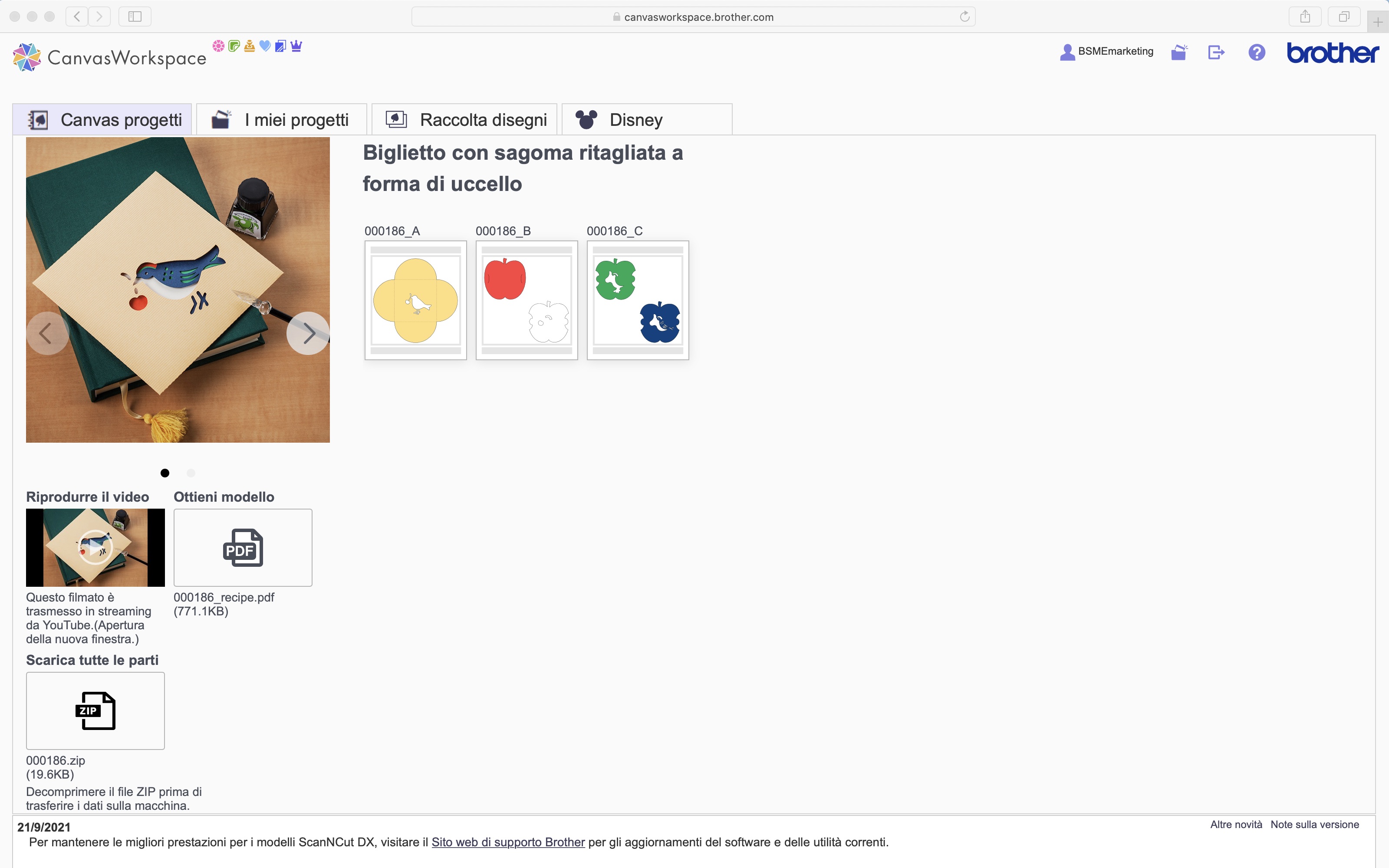
Numero 9
Raccolta disegni: qui vedrai tutte le raccolte di disegni disponibili per la tua area. Puoi fare clic su qualsiasi scheda e visualizzare in anteprima i disegni. Per utilizzare questi disegni, dovrai acquistare la scheda e quindi attivarla nella sezione account. Dopo l'attivazione, potrai scaricare e trasferire i disegni sul tuo ScanNCut.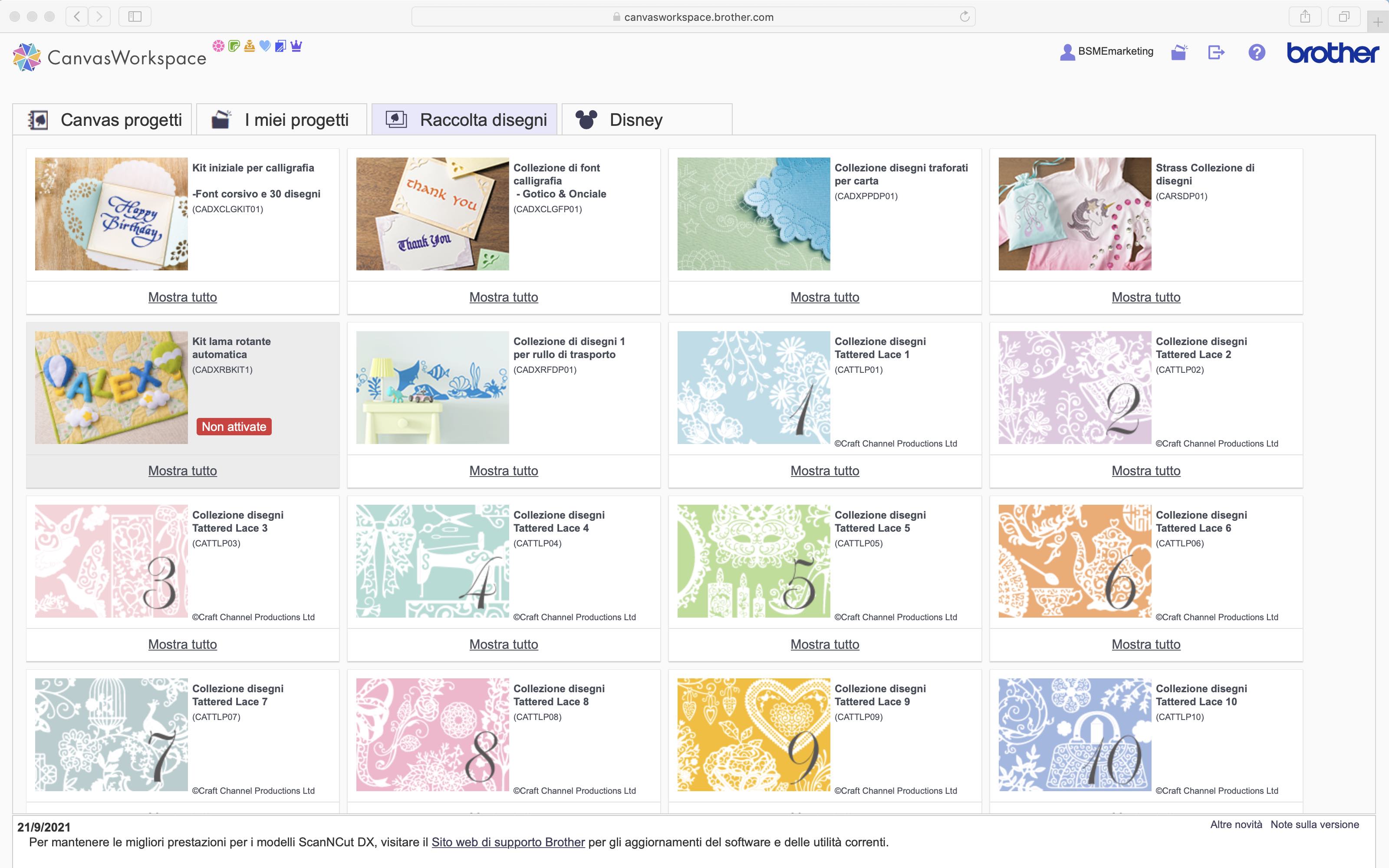
Numero 10
Raccolta disegni Disney: questa sezione è come quella della raccolta disegni, solo che è dedicata a tutti i magici disegni Disney che puoi acquistare.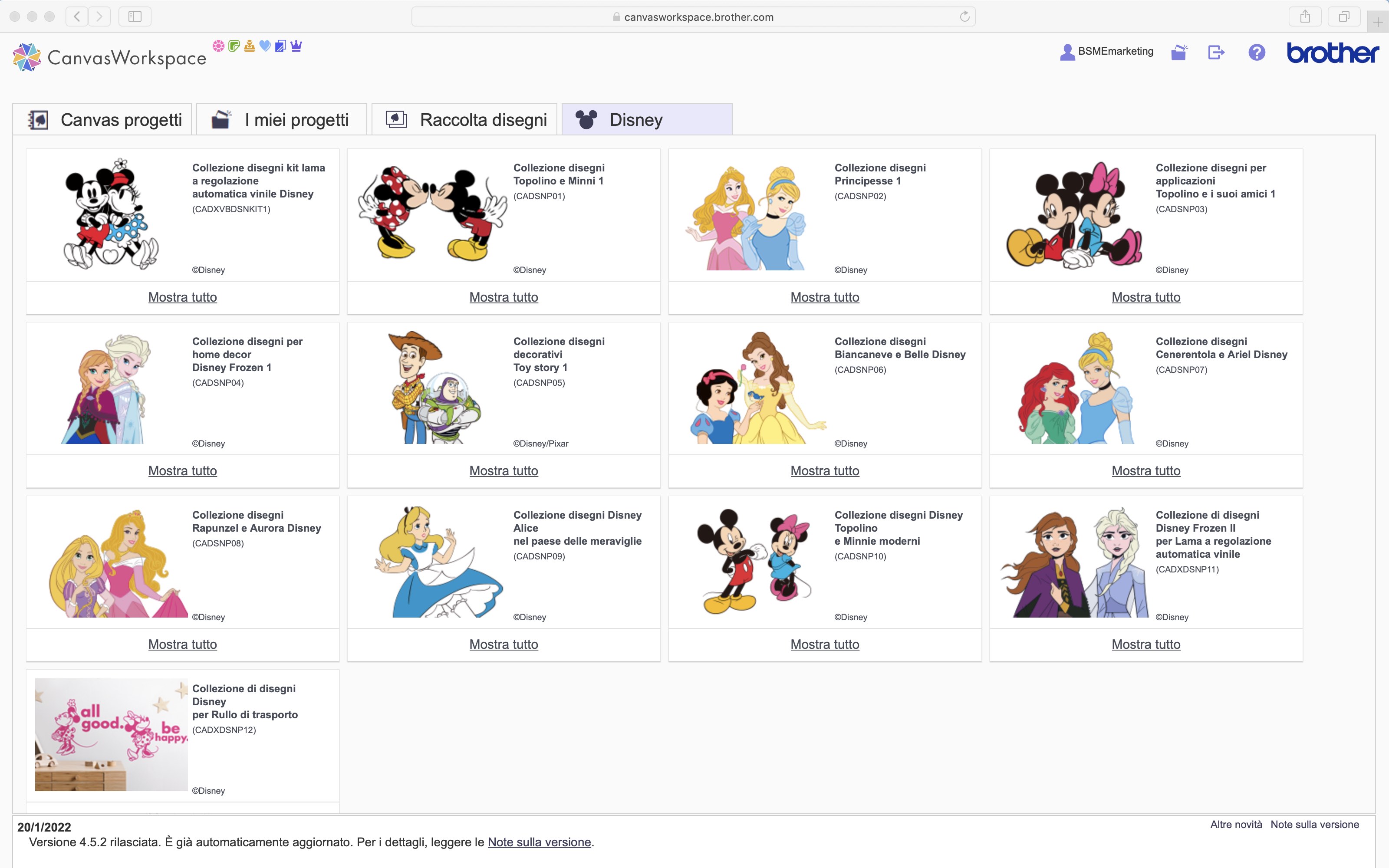
E c'è dell'altro
Ora sai come muoverti. Iniziamo con il nostro primo progetto. Clicca qui per andare al nostro prossimo blog della serie CanvasWorkspace 101!
Questo è il layout della versione online di CanvasWorkspace. È disponibile anche su smartphone e tablet, ma con una funzionalità di progettazione più limitata.
La versione online è un buon punto di partenza per i principianti e dopo aver imparato a gestire questi strumenti, ti adatterai facilmente alla versione desktop.
La versione desktop scaricabile ha un aspetto leggermente diverso e ha più strumenti di progettazione. Il vantaggio principale è che può essere utilizzata offline se non sei connesso a Internet.
Visita la sezione "L’angolo del taglio" del nostro blog per trovare altri articoli su CanvasWorkspace 101. Anche qui troverai molti progetti gratuiti, articoli con utili suggerimenti pratici e molte ispirazioni.
Qual è il tuo progetto di oggi?